Un alt nou feature pentru מערכת הפעלה ווינדוס 8 זה ו מסך נעילה-ul, considerat a fi necesar de majoritatea utilizatorilor de טבליות, dar care poate deveni iritant pentru utilizatorii de שולחנות עבודהו

In cazul in care va numarati printre cei din ultima categorie si nu doriti ca Lock Screen-ul sa fie afisat de fiecare data cand va blocati computerul, atunci puteti foarte simplu sa il השבתת urmand pasii descrisi in continuare.
Ce reprezinta dezactivarea Lock Screen-ului in Windows 8?
דאקה dezactivati Lock Screen-ul in Windows 8, atunci cand porniti sistemul sau cand doriti sa il deblocati, va fi afisat direct ecranul de logare, fara ca inainte sa mai fie afisar si Lock Screen-ul (evident).
Cum dezactivam Lock Screen-ul in Windows 8?
- לִפְתוֹחַ עורך מדיניות קבוצתית (טַעַם Windows + r לפתוח לָרוּץ, apoi scrieti Gpedit.msc ולתת לְהַכנִיס)
- Navigati Catre תצורת מחשב > תבניות ניהוליות > לוּחַ בַּקָרָה > התאמה אישית
- in panoul din dreapta dati dublu-click (sau click-dreapta > מאפיינים) בכניסה Do not display the lock screen
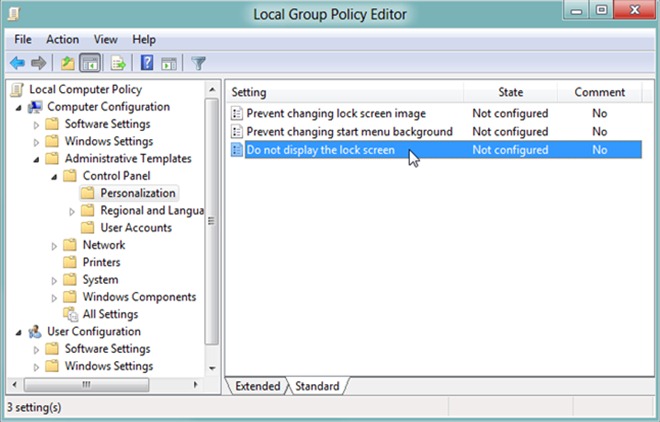
- in fereastra de proprietati selectati מופעלואז לחץ על בְּסֵדֶר
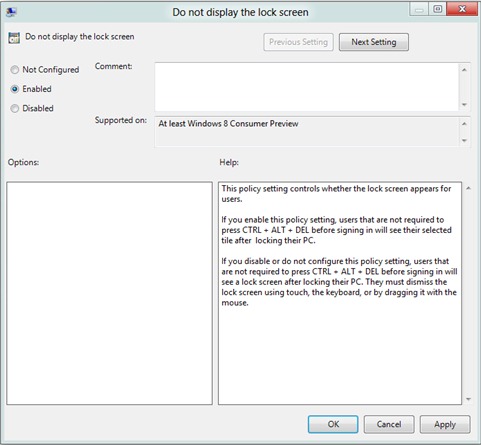
In cazul in care veti dori vreodata sa reactivati Lock Screen-ul, urmati aceeasi pasi de mai sus si selectati נָכֶה אוֹ לא מוגדרו
הגדרות התגנבות – How to disable Lock Screen in Windows 8
